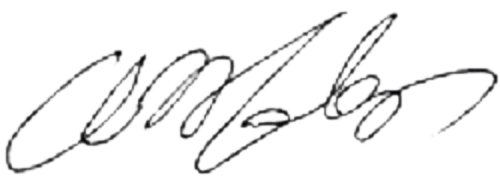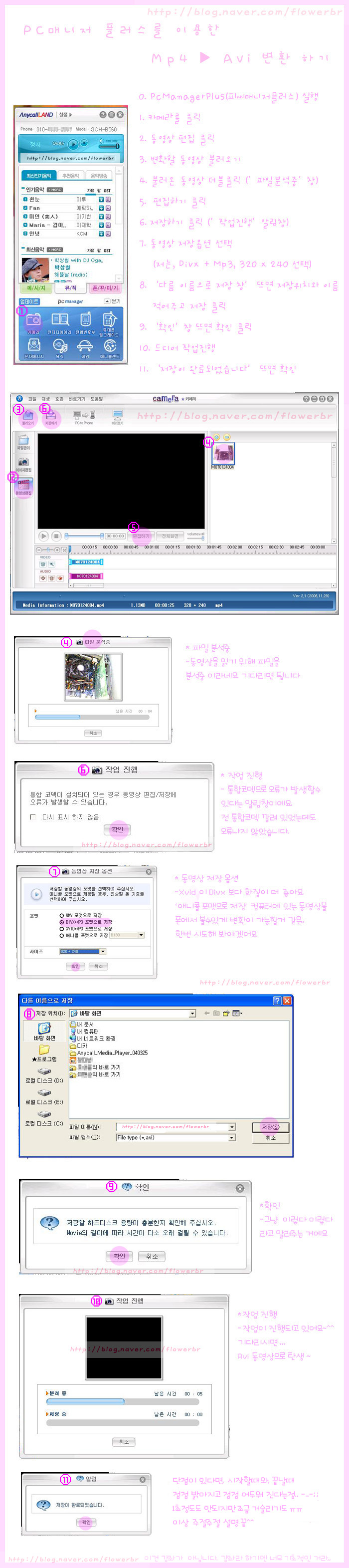휴대폰으로 찍은 동영상올리기
*애니콜 폰으로 촬영한 동영상 올리기
1. 애니콜 폰과 PC의 연결을 위한 USB드라이버를 설치한다. [자세히 보기]
(링크) http://www.anycall.com/support/down/support_down_pcmng.jsp
2. 애니콜 폰과 PC를 USB케이블로 연결한다.
3. PC Link 프로그램을 다운 받는다. [자세히 보기]
(링크) http://www.anycall.com/support/down/support_down_pcmng.jsp
4. PC Link 를 이용하여 휴대폰으로 촬영한 동영상을 컴퓨터에 저장한다.
5. Anycall 동영상 Player를 이용 파일 포맷을 변환한다.
6. 블로그 글쓰기-동영상-찾기-동영상 올리기-등록으로 해당 동영상을 업로드한다.
휴대폰으로 찍은 동영상 mp4는 우째 해야 되는지 몰랐다.
바닥이나mp4 cam2 avi나 애니콜 미디어 플레이어 (Anycall Media Player) 1.0.0.2
으로 해보니 소리가 안 나오거나 용량이 너무 커서 업로드가 안된다
그렇게 헤매던중,,,,,,,
한글버젼인 곰인코더를 깔았다.
모든면을 만족 시켜주는데 9월30일까지 밖에 쓰지 못한다.
그래서 차후에 쓸 프로그램을 찾던중 곰인코더보다 화질은 못해도
애니콜 사용자라면 필요한 프로그램에서
폰의 동영상을 컴퓨터로 옮기면서 피씨매니저 자체에 동영상 편집을 발견~!
다른 사람의 변환 방법을 시도해 보고 누군가의 네이버 블로그를 참고하여
pc매니저 플러스로 파일변환을 해보니, 화질이 곰인코더만 못해도 쓸만하구만,,
소리도 나오고, 오래 걸리지도 않고ㅋㅋ
다만 단점이 있다면 시작할때와 끝날때, 검은화면에서 서서히 밝아지거나
서서히 어두워 진다는점,
길지는 않아서 괜찮은데 거슬리는건 어쩔수 없고나!!
어째든 고작 몇초 짜리 해볼려다,, 2시간을 잡아먹었네;; ㅠㅠ
참고로한 이미지 파일->http://blog.naver.com/flowerbr
*스카이 폰으로 촬영한 동영상 올리기
1.스카이 폰과 PC의 연결을 위한 USB드라이버를 설치한다. [자세히 보기]
(링크) http://www.isky.co.kr/Svc/download/DlMain.aspx?menuCode=D4
2. 스카이 폰과 PC를 USB케이블로 연결한다.
3. 데이터매니저 프로그램을 다운 받는다. [자세히 보기]
(링크) http://www.isky.co.kr/Svc/download/DlMain.aspx?menuCode=D4
4. 데이터매니저를 이용하여 휴대폰으로 촬영한 동영상을 컴퓨터에 저장한다.
5. 데이터매니저를 이용하여 파일 포맷을 변환한다.
6. 블로그 글쓰기-동영상-찾기-동영상 올리기-등록으로 해당 동영상을 업로드한다.
*사이언 폰으로 촬영한 동영상 올리기
1.사이언 폰과 PC의 연결을 위한 USB드라이버를 설치한다. [자세히 보기]
(링크) http://www.cyon.co.kr/good/cs/cs_searchsw.jsp
2. 사이언 폰과 PC를 USB케이블로 연결한다.
3. PC-Sync 프로그램을 다운 받는다. [자세히 보기]
(링크) http://www.cyon.co.kr/good/cs/cs_searchsw.jsp
4. PC-Sync를 이용하여 휴대폰으로 촬영한 동영상을 컴퓨터에 저장한다.
5. LG CYON Player를 이용하여 파일 포맷을 변환한다. [자세히 보기]
(링크) http://www.cyon.co.kr/good/cs/cs_searchsw.jsp
6. 블로그 글쓰기-동영상-찾기-동영상 올리기-등록으로 해당 동영상을 업로드한다.
*큐리텔 폰으로 촬영한 동영상 올리기
1.큐리텔 폰과 PC의 연결을 위한 USB드라이버를 설치한다. [자세히 보기]
(링크) http://www.curitel.com/html/product/download/usb.asp
2. 큐리텔 폰과 PC를 USB케이블로 연결한다.
3. PC-Sync 프로그램을 다운 받는다. [자세히 보기]
(링크) http://www.curitel.com/html/product/download/pcsync.asp
4. PC-Sync 를 이용하여 휴대폰으로 촬영한 동영상을 컴퓨터에 저장한다.
5. PC-Sync이용하여 파일 포맷 변환한다.
6. 블로그 글쓰기-동영상-찾기-동영상 올리기-등록으로 해당 동영상을 업로드한다.
*모토로라 폰으로 촬영한 동영상 올리기
1. 모토로라 폰과 PC의 연결을 위한 USB드라이버를 설치한다. [자세히 보기]
(링크) http://www.mymotorola.co.kr/motoshow/download/dw_manual_usb.asp
2.모토로라 폰과 PC를 USB케이블로 연결한다.
3.PC-Sync 프로그램을 다운 받는다. [자세히 보기]
(링크) http://www.mymotorola.co.kr/motoshow/download/dw_manual_pcsync.asp
4.PC-Sync를 이용하여 휴대폰으로 촬영한 동영상을 컴퓨터에 저장한다.
5. PC-Sync이용하여 파일 포멧 변환한다.
6. 블로그 글쓰기-동영상-찾기-동영상 올리기-등록으로 해당 동영상을 업로드한다.
'(* ̄ . ̄)a생활정보 > 컴퓨터.인터넷상식' 카테고리의 다른 글
| 클릭 투 트윅 [basic] - 버전 4.700 (0) | 2008.09.21 |
|---|---|
| Windows xp 팁 (0) | 2008.09.02 |
| 윈도우 메신저 삭제하는 방법 (0) | 2008.09.01 |
| nProtect 악성코드 바이러스 무료치료 하는 방법 (다운로드 설치 불필요) (0) | 2008.05.11 |
| 컴퓨터 고수되는 팁 9,947가지유용한정보들 (0) | 2007.06.26 |
| MP3 노래 무료로 다운 받을수 있는 곳 (0) | 2006.11.29 |
| 만화로배우는태그4 (0) | 2006.11.15 |
| 윈도우 XP, Shift 키의 숨겨진 기능 (0) | 2006.11.15 |